Installation de Mac OS X Tiger
Mercredi 25 Mai 2005 16:02
| Système
J'ai enfin reçu mon exemplaire de Tiger et je me lance dans l'aventure
Cette fois, le nouveau système n'est pas fourni sur plusieurs CD, mais sur un seul DVD contenant également les outils de développement xCode 2.0. Dans la boîte, également un CD d'évaluation de iWork.
Avant toute chose, une bonne sauvegarde de tout le système, applications et dossiers personnels s'impose. Vite fait, bien fait avec ccCloner.
Lors de l'installation de Panther, j'avais rencontré de nombreux problèmes à cause de ma configuration. Il faut rappeler que j'ai 3 partitions : Système, Applications et Users; les 2 dernières sont montées au démarrage sur des répertoires de la première grâce au fichier /etc/fstab.
Cette fois donc, je désactive le montage de la partition des Applications pour que Tiger installe ses programmes proprement sur la partition système. Je recopierai à la main les applications sur la partition avant de réactiver le montage.
Lancement de l'installation donc. Tout se fait très proprement et après quelques dizaines de minutes, l'ordinateur redémarre dans le nouvel environnement. Ah si, au début de l'installation, le système lance une vérification du DVD !?!... heureusement, on peut l'interrompre.
Dès lors commence la longue phase de test des différentes applications, que ce soit celles fournies par Apple ou les anciennes déjà installées.
Dans le désordre :
Mail démarre bien et m'informe que les boîtes aux lettres doivent être converties, spotlight oblige. En fait, les messages sont extraits des fichiers mbox et stockés dans des fichiers séparés. Cette opération se fait assez rapidement. Ensuite, les ennuis commencent avec un plantage systématique de l'application à la première lecture d'un message.
En attendant de rechercher ce qui ne va pas, je décide d'appliquer la première mise à jour 10.4.1 déjà sortie.
Après avoir redémarré l'ordinateur, je relance Mail qui, ô miracle, m'informe qu'il a doit désactiver une extension incompatible (Mail Enhancer). Par la suite, finis les plantages et en plus, il a trouvé ça tout seul.
Je peux enfin découvrir l'application dont l'interface a beaucoup changé. Un peu déroutant du reste car j'étais habitué à avoir mes boîtes aux lettres dans le tiroir à droite. Mais bon, je m'y ferai vite.
Première grosse surprise : POPfile qui risquait d'être incompatible avec Tiger à cause d'un composant d'accès aux bases de données fonctionne très bien. je récupère donc sans difficulté mes mails.
Par contre, impossible d'envoyer quelque message que ce soit. Il faut dire que j'utilise le serveur SMTP intégré à Mac OS X et activé grâce à Postfix Enabler. J'installe donc la nouvelle version 1.1.6 compatible avec Tiger de ce programme. Un peu de temps perdu parce que maintenant ce programme est payant et qu'il vaut bien les 9,95 $ demandés, et je peux relancer Postfix. Dès lors, les messages sont correctement expédiés.
J'essaie de nombreuses autres applications, sans problème aucun : Safari, Carnet d'adresses, etc...
Je remarque alors que l'icône de WinSwitch ne semble plus répondre. Cette petite application qui permettait d'activer un autre compte en n'affichant qu'une icône dans la barre des menus semble même planter dès que je cherche à l'activer. Ni une ni deux, je la supprime d'autant plus volontiers que cette option est maintenant proposée par Tiger.
Graphic Converter était depuis un moment dans sa version compatible Tiger sur mon disque, mais j'ai pu vérifier que le module de scan Epson Twain fonctionne toujours correctement.
J'essaie aussi ma vieille version 5.2 de Toast qui était annoncée incompatible avec Tiger. Or, tout semble se passer correctement et mon graveur est reconnu. Je devrai confirmer cette première impression en gravant un CD.
Finalement, la seule application qui pose problème est une fois encore "Visualiseur d'activité" qui s'arrête aussitôt, exactement comme lors de l'installation de Panther. Je sais donc ce qu'il me reste à faire.
La grande inconnue est le comportement de spotlight sur mon pauvre iMac à 400 MHz. Et bien, ça n'est pas si mal. L'indexation se fait en arrière plan sans trop de ralentissements. J'ai fait quelques recherches pour voir et je n'ai pas à me plaindre des temps de réponse.
Cette fois, le nouveau système n'est pas fourni sur plusieurs CD, mais sur un seul DVD contenant également les outils de développement xCode 2.0. Dans la boîte, également un CD d'évaluation de iWork.
Avant toute chose, une bonne sauvegarde de tout le système, applications et dossiers personnels s'impose. Vite fait, bien fait avec ccCloner.
Lors de l'installation de Panther, j'avais rencontré de nombreux problèmes à cause de ma configuration. Il faut rappeler que j'ai 3 partitions : Système, Applications et Users; les 2 dernières sont montées au démarrage sur des répertoires de la première grâce au fichier /etc/fstab.
Cette fois donc, je désactive le montage de la partition des Applications pour que Tiger installe ses programmes proprement sur la partition système. Je recopierai à la main les applications sur la partition avant de réactiver le montage.
Lancement de l'installation donc. Tout se fait très proprement et après quelques dizaines de minutes, l'ordinateur redémarre dans le nouvel environnement. Ah si, au début de l'installation, le système lance une vérification du DVD !?!... heureusement, on peut l'interrompre.
Dès lors commence la longue phase de test des différentes applications, que ce soit celles fournies par Apple ou les anciennes déjà installées.
Dans le désordre :
Mail démarre bien et m'informe que les boîtes aux lettres doivent être converties, spotlight oblige. En fait, les messages sont extraits des fichiers mbox et stockés dans des fichiers séparés. Cette opération se fait assez rapidement. Ensuite, les ennuis commencent avec un plantage systématique de l'application à la première lecture d'un message.
En attendant de rechercher ce qui ne va pas, je décide d'appliquer la première mise à jour 10.4.1 déjà sortie.
Après avoir redémarré l'ordinateur, je relance Mail qui, ô miracle, m'informe qu'il a doit désactiver une extension incompatible (Mail Enhancer). Par la suite, finis les plantages et en plus, il a trouvé ça tout seul.
Je peux enfin découvrir l'application dont l'interface a beaucoup changé. Un peu déroutant du reste car j'étais habitué à avoir mes boîtes aux lettres dans le tiroir à droite. Mais bon, je m'y ferai vite.
Première grosse surprise : POPfile qui risquait d'être incompatible avec Tiger à cause d'un composant d'accès aux bases de données fonctionne très bien. je récupère donc sans difficulté mes mails.
Par contre, impossible d'envoyer quelque message que ce soit. Il faut dire que j'utilise le serveur SMTP intégré à Mac OS X et activé grâce à Postfix Enabler. J'installe donc la nouvelle version 1.1.6 compatible avec Tiger de ce programme. Un peu de temps perdu parce que maintenant ce programme est payant et qu'il vaut bien les 9,95 $ demandés, et je peux relancer Postfix. Dès lors, les messages sont correctement expédiés.
J'essaie de nombreuses autres applications, sans problème aucun : Safari, Carnet d'adresses, etc...
Je remarque alors que l'icône de WinSwitch ne semble plus répondre. Cette petite application qui permettait d'activer un autre compte en n'affichant qu'une icône dans la barre des menus semble même planter dès que je cherche à l'activer. Ni une ni deux, je la supprime d'autant plus volontiers que cette option est maintenant proposée par Tiger.
Graphic Converter était depuis un moment dans sa version compatible Tiger sur mon disque, mais j'ai pu vérifier que le module de scan Epson Twain fonctionne toujours correctement.
J'essaie aussi ma vieille version 5.2 de Toast qui était annoncée incompatible avec Tiger. Or, tout semble se passer correctement et mon graveur est reconnu. Je devrai confirmer cette première impression en gravant un CD.
Finalement, la seule application qui pose problème est une fois encore "Visualiseur d'activité" qui s'arrête aussitôt, exactement comme lors de l'installation de Panther. Je sais donc ce qu'il me reste à faire.
La grande inconnue est le comportement de spotlight sur mon pauvre iMac à 400 MHz. Et bien, ça n'est pas si mal. L'indexation se fait en arrière plan sans trop de ralentissements. J'ai fait quelques recherches pour voir et je n'ai pas à me plaindre des temps de réponse.
Commentaires
Droit à la copie privée de CD ou de DVD
Il y a réellement confusion dans ce droit à la copie privée, confusion que même la rédaction de SVM Mac entretien (cf dernier numéro de mai 2005 dans leur article sur DivX).
A mon entendement, la copie privée devrait être interprétée comme : "copie pure et simple du support CD ou DVD sans modification aucune dans le seul but de préserver le support original de toute dégradation et bien sûr dans un espace privé".
Or, et c'est là où se trouve la confusion, beaucoup de gens intègrent dans ce droit la création de DivX à partir de DVD originaux (ou de MP3 à partir de CD). Vu qu'il y a transformation du "produit" et pis encore dégradation du contenu, je ne vois pas où se trouve le droit à la copie de sauvegarde la dedans.
A mon entendement, la copie privée devrait être interprétée comme : "copie pure et simple du support CD ou DVD sans modification aucune dans le seul but de préserver le support original de toute dégradation et bien sûr dans un espace privé".
Or, et c'est là où se trouve la confusion, beaucoup de gens intègrent dans ce droit la création de DivX à partir de DVD originaux (ou de MP3 à partir de CD). Vu qu'il y a transformation du "produit" et pis encore dégradation du contenu, je ne vois pas où se trouve le droit à la copie de sauvegarde la dedans.
Stockage de mes CD de musique classique dans iTunes
Dimanche 29 Aoû 2004 13:36
| iApps
J'ai entrepris de convertir mes nombreux CD de musique classique en fichiers numériques et de les classer dans iTunes.
Les fichiers seront stockés sur un disque dur externe pour une question de place disponible sur le disque interne de mon iMac. Toujours pour une question de place, les fichiers seront convertis au format AAC/128 kbps dont le codage est de meilleur qualité que le MP3 à taille égale.
J'ai d'abord évalué la place disque nécessaire à environ 30 Go (il faut environ 1 Mo par minute de musique en qualité AAC/128). J'ai donc réorganisé mon disque externe en conséquence.
Ensuite, il me fallait adopter une démarche rationnelle pour renseigner les informations sur les morceaux musicaux : titre de l'album, compositeur, artistes, nom des morceaux, etc. En effet, une fois dans iTunes, il faut être capable de retrouver les divers morceaux d'une oeuvre et les jouer dans l'ordre. Le point de départ est les informations retournées par Gracenote CDDB; on a beau dire que la musique classique n'est pas la plus populaire, CDDB retourne des informations pour presque tous les disques.
Quelques règles de base d'abord :
- Les données ne doivent pas déborder des cases prévues pour être lisibles d'un coup (sans défilement) lorsque iTunes les affiche.
- Le titre de l'album commence par le nom du compositeur (nom simple) suivi du titre général des oeuvres et ensuite le ou les interprètes principaux; les champs sont séparés par " / ". Par exemple:
Beethoven / Symphonies no 5 et 7 / Berlin / Furwaengler
- Le titre des morceaux reprend en tête le nom de l'oeuvre sous une forme réduite; les morceaux d'une même oeuvre seront numérotés en chiffres romains s'ils ne sont pas nommés; le tout sera séparé par " - ". Par exemple:
Symphonie no 5, Op. 67 - I. Allegro con brio
Symphonie no 5, Op. 67 - II. Andante con moto
- Le champ Regroupement sera utilisé pour indiquer le nom plus complet de l'oeuvre. Par exemple:
Symphonie no 5 en ut mineur, Op. 67
- Le champ Commentaire sera utilisé pour y mettre la référence du disque avec la marque de l'éditeur en majuscules et le nom de la collection. Par exemple:
DG "Dokumente" 427 775-2
- Le champ Année sera utilisé pour y mettre l'année de l'enregistrement. A défaut, la date de première publication.
- Dans le champ Compositeur, on mettra le nom complet du compositeur, soit le prénom suivi du nom et des dates de naissance et décès (l'année seulement). Par exemple:
Ludwig van Beethoven (1770-1827)
- Le champ Artiste sera utilisé pour y mettre le nom des principaux interprètes du disque séparés par " / ". Par exemple:
Wilhelm Furtwaengler / Philarmonique Berlin
Dans un premier temps, je remplis les données communes du disque en sélectionnant toutes les plages et en affichant les informations. J'indique alors le titre de l'album, le nom du compositeur (si l'album est relatif à un seul compositeur), le genre musical, le numéro du CD et le nombre de CD dans l'album, l'année de l'enregistrement.
Ensuite, je reprends chaque morceau pour en indiquer le titre.
Enfin, je sélectionne l'ensemble des morceaux relatifs à une même oeuvre et je renseigne le nom de l'oeuvre dans le champ Regroupement, l'année de l'enregistrement si elle ne correspond pas à celle indiquée pour l'album, le nom du compositeur (champ Compositeur) et le nom des principaux interprètes (champ Artiste) pour la même raison.
Quand les informations sont saisies, je soumets ma saisie à Gracenote, puis je lance l'importation.
A la fin de l'importation, les fichiers sont dans le dossier de iTunes. Je copie alors les fichiers sur le disque externe (en fait le sous-répertoire que iTunes a créé pour organiser les morceaux), puis je les supprime du dossier iTunes et de la bibliothèque. Enfin, je les ré-importe dans iTunes en ayant prix soin d'indiquer dans les préférences du logiciel que les morceaux importés ne doivent pas être recopiés dans le dossier iTunes.
Cerise sur le gâteau, je recherche sur Internet une image de la pochette (les sites alapage.com et amazon.fr sont très riches, même pour des disques un peu anciens) ou à défaut, je scanne la dite pochette (en 72 dpi). L'image est ajoutée aux fichiers importés; cela prend un peu plus de place, mais c'est plus agréable.
Les fichiers seront stockés sur un disque dur externe pour une question de place disponible sur le disque interne de mon iMac. Toujours pour une question de place, les fichiers seront convertis au format AAC/128 kbps dont le codage est de meilleur qualité que le MP3 à taille égale.
J'ai d'abord évalué la place disque nécessaire à environ 30 Go (il faut environ 1 Mo par minute de musique en qualité AAC/128). J'ai donc réorganisé mon disque externe en conséquence.
Ensuite, il me fallait adopter une démarche rationnelle pour renseigner les informations sur les morceaux musicaux : titre de l'album, compositeur, artistes, nom des morceaux, etc. En effet, une fois dans iTunes, il faut être capable de retrouver les divers morceaux d'une oeuvre et les jouer dans l'ordre. Le point de départ est les informations retournées par Gracenote CDDB; on a beau dire que la musique classique n'est pas la plus populaire, CDDB retourne des informations pour presque tous les disques.
Quelques règles de base d'abord :
- Les données ne doivent pas déborder des cases prévues pour être lisibles d'un coup (sans défilement) lorsque iTunes les affiche.
- Le titre de l'album commence par le nom du compositeur (nom simple) suivi du titre général des oeuvres et ensuite le ou les interprètes principaux; les champs sont séparés par " / ". Par exemple:
Beethoven / Symphonies no 5 et 7 / Berlin / Furwaengler
- Le titre des morceaux reprend en tête le nom de l'oeuvre sous une forme réduite; les morceaux d'une même oeuvre seront numérotés en chiffres romains s'ils ne sont pas nommés; le tout sera séparé par " - ". Par exemple:
Symphonie no 5, Op. 67 - I. Allegro con brio
Symphonie no 5, Op. 67 - II. Andante con moto
- Le champ Regroupement sera utilisé pour indiquer le nom plus complet de l'oeuvre. Par exemple:
Symphonie no 5 en ut mineur, Op. 67
- Le champ Commentaire sera utilisé pour y mettre la référence du disque avec la marque de l'éditeur en majuscules et le nom de la collection. Par exemple:
DG "Dokumente" 427 775-2
- Le champ Année sera utilisé pour y mettre l'année de l'enregistrement. A défaut, la date de première publication.
- Dans le champ Compositeur, on mettra le nom complet du compositeur, soit le prénom suivi du nom et des dates de naissance et décès (l'année seulement). Par exemple:
Ludwig van Beethoven (1770-1827)
- Le champ Artiste sera utilisé pour y mettre le nom des principaux interprètes du disque séparés par " / ". Par exemple:
Wilhelm Furtwaengler / Philarmonique Berlin
Dans un premier temps, je remplis les données communes du disque en sélectionnant toutes les plages et en affichant les informations. J'indique alors le titre de l'album, le nom du compositeur (si l'album est relatif à un seul compositeur), le genre musical, le numéro du CD et le nombre de CD dans l'album, l'année de l'enregistrement.
Ensuite, je reprends chaque morceau pour en indiquer le titre.
Enfin, je sélectionne l'ensemble des morceaux relatifs à une même oeuvre et je renseigne le nom de l'oeuvre dans le champ Regroupement, l'année de l'enregistrement si elle ne correspond pas à celle indiquée pour l'album, le nom du compositeur (champ Compositeur) et le nom des principaux interprètes (champ Artiste) pour la même raison.
Quand les informations sont saisies, je soumets ma saisie à Gracenote, puis je lance l'importation.
A la fin de l'importation, les fichiers sont dans le dossier de iTunes. Je copie alors les fichiers sur le disque externe (en fait le sous-répertoire que iTunes a créé pour organiser les morceaux), puis je les supprime du dossier iTunes et de la bibliothèque. Enfin, je les ré-importe dans iTunes en ayant prix soin d'indiquer dans les préférences du logiciel que les morceaux importés ne doivent pas être recopiés dans le dossier iTunes.
Cerise sur le gâteau, je recherche sur Internet une image de la pochette (les sites alapage.com et amazon.fr sont très riches, même pour des disques un peu anciens) ou à défaut, je scanne la dite pochette (en 72 dpi). L'image est ajoutée aux fichiers importés; cela prend un peu plus de place, mais c'est plus agréable.
Séjour à Amsterdam
Vendredi 06 Aoû 2004 16:05
| Vacances
Nous revenons d'Amsterdam où nous avons passé la semaine. Nous y sommes arrivés lundi 2 par le Thalys (4 heures de train). Nous avons séjourné à l'hôtel Doelen en plein centre-ville. Au programme, visite de la ville et promenade sur les canaux.
Les fichiers de log
Lundi 28 Juin 2004 13:50
| Système
Le système Mac OS X génère tout un tas de données informatives sur les messages échangés et les événements. Ces données sont stockées dans des fichiers textes appelés 'log'.
La plupart des fichiers de log sont stockés dans les répertoires :
/private/var/log
Dans ce dossier figurent les fichiers de log du système. Ils sont gérés par le daemon Syslog chargé au démarrage. On y trouve par exemple les résultats des traitements programmés chaque jour, semaine ou mois.
Ce dossier peut être aussi /var/log (en fait, /var est un lien symbolique - un alias - vers /private/var)
/Library/Logs
Dans ce dossier figurent les fichiers de log des services de répertoire ainsi que les rapport de plantage des applications.
~/Library/Logs
Dans ce dossier appartenant à un utilisateur figurent les historiques des applications.
Les fichiers de log peuvent facilement être visualisés à partir de l'application Console
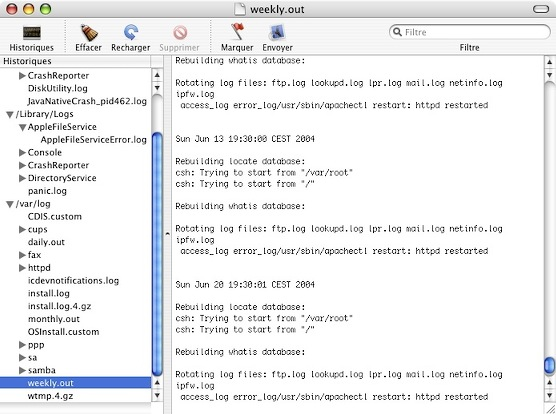
La plupart des fichiers de log sont stockés dans les répertoires :
/private/var/log
Dans ce dossier figurent les fichiers de log du système. Ils sont gérés par le daemon Syslog chargé au démarrage. On y trouve par exemple les résultats des traitements programmés chaque jour, semaine ou mois.
Ce dossier peut être aussi /var/log (en fait, /var est un lien symbolique - un alias - vers /private/var)
/Library/Logs
Dans ce dossier figurent les fichiers de log des services de répertoire ainsi que les rapport de plantage des applications.
~/Library/Logs
Dans ce dossier appartenant à un utilisateur figurent les historiques des applications.
Les fichiers de log peuvent facilement être visualisés à partir de l'application Console
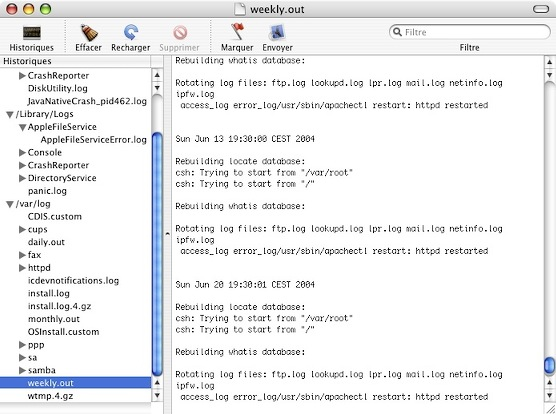
Si vous souhaitez me contactez, veuillez utiliser le lien prévu pour ça en bas de page ou bien vous pouvez utiliser ma page contact. Je serai ravi de vous répondre.
Si vous êtes un peu perdu, vous pouvez afficher la carte du site, un index ou lister les pages par catégories pour vous rendre la navigation plus facile. Et vous pouvez faire une recherche avec Google en tapant un mot dans la case prévue à cet effet à droite de ce texte.

